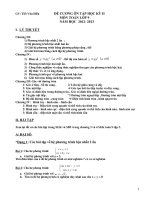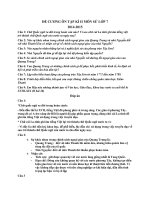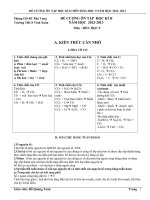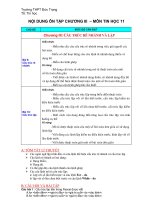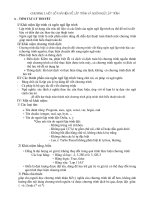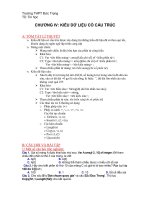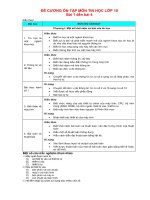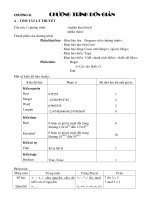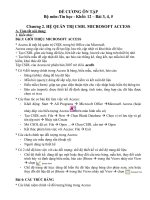Đề cương ôn tập kì II môn Tin Học 9
Bạn đang xem bản rút gọn của tài liệu. Xem và tải ngay bản đầy đủ của tài liệu tại đây (187.4 KB, 6 trang )
<span class='text_page_counter'>(1)</span><div class='page_container' data-page=1>
<b>ĐỀ CƯƠNG ÔN TẬP HỌC KỲ II </b>
<b> MÔN TIN HỌC 9. </b>
<b>LÝ THUYẾT</b>
<b>- Bài 10: Màu sắc trên trang chiếu.</b>
<i>1. Màu nền trang chiếu.</i>
<i>2. Định dạng nội dung văn bản.</i>
<i>3. Sử dụng mẫu bài trình chiếu.</i>
<i>4. Các bước tạo bài trình chiếu.</i>
<b>- Bài 11: Thêm hình ảnh vào trang chiếu.</b>
<i>1. Hình ảnh và các đối tượng khác trên trang chiếu.</i>
<i>2. Thay đổi vị trí và kích thước hình ảnh.</i>
<i>3. Sao chép và di chuyển trang chiếu.</i>
<b>- Bài 12: Tạo các hiệu ứng động.</b>
<i>1. Chuyển trang chiếu.</i>
<i>2. Tạo hiệu ứng động cho đối tượng.</i>
<i>3. Sử dụng các hiệu ứng động.</i>
<i>4. Một vài lưu ý khi tạo bài trình chiếu.</i>
<b>- Bài 13: Thơng tin đa phương tiện.</b>
<i>1. Đa phương tiện là gì?</i>
<i>2. Một số ví dụ về đa phương tiện.</i>
<i>3. Ưu điểm của đa phương tiện.</i>
<i>4. Các thành phần của đa phương tiện.</i>
<i>5. Ứng dụng của đa phương tiện.</i>
<b>- Bài 14: Làm quen với phần mềm tạo ảnh động.</b>
<i>1. Nguyên tắc tạo ảnh động.</i>
<i>2. Tạo ảnh động bằng Beneton Movie GIF.</i>
<i>3. Xem và điều chỉnh khung hình.</i>
<i>4. Thao tác với khung hình.</i>
<i>5. Tạo hiệu ứng cho ảnh động.</i>
<b>BÀI TẬP</b>
<b>A. CÂU HỎI TRẮC NGHIỆM: </b> <b>Khoanh tròn vào chữ cái đứng đầu đáp án đúng</b>
<b>Chương III: PHẦN MỀM TRÌNH CHIẾU</b>
<b>Câu 1. (NB) Tên phần mềm nào sau đây là phần mềm trình chiếu?</b>
A. Turbo Pascal B. Microsoft Word
C. Microsoft PowerPoint D. Audacity.
<b>Câu 2. (NB) Em có thể chèn hình ảnh vào trang chiếu bằng cách nào?</b>
A. Mở dải lệnh Insert, chọn lệnh Picture trong nhóm Images…
B. Mở dải lệnh Design, chọn lệnh Picture trong nhóm Images …
C. Copy ảnh rồi Paste vào trang chiếu
D. Mở dải lệnh Home, chọn lệnh Layout
<b>Câu 3. (TH) Công cụ nào dưới đây được xem là công cụ hỗ trợ trình bày hiệu quả nhất?</b>
A. Biểu đồ được vẽ trên khổ giấy lớn <b>B</b>. Máy tính, phần mềm trình chiếu
C. Vở và bút viết D. Microphone
<b>Câu 4. (TH) Các hiệu ứng động làm cho việc trình chiếu trở nên?</b>
</div>
<span class='text_page_counter'>(2)</span><div class='page_container' data-page=2>
<b>Câu 5</b>. <b>Muốn chuyển sang chế độ trình chiếu ta phải:</b>
A. B. Nhấn F5
C. Nhấn F6 D. Câu A hay B đều đúng.
<b>Câu 6. Ngồi các kiểu hiệu ứng chuyển trang, ta có thể chọn các tùy chọn nào để điều khiển hoạt động</b>
<b>chuyển trang?</b>
A. Thời điểm xuất hiện B. Tốc độ xuất hiện
C. Âm thanh đi kèm D. Các câu trên đều đúng
<b>Câu 7. Để chuyển một hình ảnh đó được chọn lên lớp trên cùng ta thực hiện theo trình tự nào?</b>
A. <i>Nháy</i> chuột phải lên hình ảnh <sub></sub> Bring to Front <sub></sub> Bring to Front.
B. Nháy chuột phải lên hình ảnh <sub></sub> Bring to Front <sub></sub> Bring Forward.
C. Nháy chuột phải lên hình ảnh <sub></sub> Send to Back <sub></sub> Send to Back.
D. Nháy chuột phải lên hình ảnh <sub></sub> Send to Back <sub></sub> Send Backward.
<b>Câu 8. Với phần mềm trình chiếu Power point, để tạo màu nền cho trang chiếu, chọn lệnh </b>
A. View -> Background B. Design -> Background <sub></sub>
C. Format -> Background D. Format -> More color
<b>Câu 9. Thành phần cơ bản của một bài trình chiếu là: </b>
A. Tập hợp các trang chiếu B. Hình ảnh _ biểu đồ C. Văn bản D. Âm thanh
<b>Câu 10. Một bài trình chiếu, trang đầu tiên cho biết:</b>
A. Chủ đề của bài trình chiếu
B. Nội dung chính của bài trình chiếu
C. Các hình ảnh sử dụng chính trong bài trình chiếu
D. Các đoạn phim sử dụng chính trong bài trình chiếu
<b>Câu 11. Để xuất hiện các mẫu bố trí nội dung cho trang chiếu trong ngăn bên phải cửa sổ. Chọn lệnh:</b>
A. Dải lệnh Home<sub></sub> nhóm Slide <sub></sub>out B. Dải lệnh Home<sub></sub> nhóm Slide <sub></sub> Layout
C. View -> Slide Layout D. Layout <sub></sub> Home
<b>Câu 12. Để tạo hiệu ứng động có sẵn cho các đối tượng trên trang chiếu ta thực hiện theo trình tự </b>
<b>nào?</b>
A. Vào dải lệnh Design <sub></sub> chọn mẫu hình nền trong nhóm Page Setup.
B. Vào dải lệnh Insert <sub></sub> chọn mẫu hình nền trong nhóm Page Setup
C. <i>Vào</i> dải lệnh Design <sub></sub> chọn mẫu hình nền trong nhóm Themes.
D. Mở bảng chọn Format <sub></sub> Slide Layout.
<b>Câu 13. Khi trình chiếu nội dung của mỗi trang chiếu: </b>
A. Bắt buộc phải có 1 hiệu ứng âm thanh đi kèm.
B. Bắt buộc phải cú 2 hiệu ứng âm thanh trở lên.
C. Tùy theo nội dung thể hiện để chọn âm thanh cho phù hợp.
D. Tuyệt đối không nên sử dụng hiệu ứng âm thanh.
<b>Chương IV: ĐA PHƯƠNG TIỆN</b>
<b>Câu 14. Ưu điểm của đa phương tiện là:</b>
A. Thể hiện thông tin tốt hơn, thu hút sự chú ý B. Phù hợp cho giải trí và học tập
C. Thích hợp với việc sử dụng máy tính. D. Các câu trên đều đúng.
<b>Câu 15. Thông tin chi tiết của hình bao gồm:</b>
A. Kích thước, số thứ tự trong dãy, màu hình.
C. Kích thước, số thứ tự trong dãy, thời gian xuất hiện.
C. Thời gian dừng của khung hình
D.Kích thước, số thứ tự trong dãy, nội dung hình.
<b>Câu 16. Có mấy loại hình ảnh trong đa phương tiện?</b>
A. 1 B. 2 C. 3 D.Rất nhiều
<b>Câu 17. Các thành phần của đa phương tiện gồm:</b>
A. Văn bản, ảnh tỉnh và ảnh động B. Âm thanh và phim
C. Hiệu ứng, ảnh động, phim. D. Câu a và b đúng.
<b>Câu 18. Ảnh động là gì?</b>
A. Là sự kết hợp nhiều ảnh tỉnh ( động), mỗi ảnh xuất hiện trong khoảng thời gian ngắn.
B. Là ảnh cắt ra từ ảnh động
</div>
<span class='text_page_counter'>(3)</span><div class='page_container' data-page=3>
D. Là ảnh được ghép nối các ảnh tỉnh thể hiện nhanh theo thứ tự thời gian
<b>Câu 19. Chức năng của phần mềm Audacity ?</b>
A. Ghi âm B. Ghi âm và xử lý âm thanh
C. Quay phim D. Chụp hình
<b>Câu 20. Tác dụng của màu nền trang chiếu và định dạng văn bản trong một bài trình chiếu là gì?</b>
A. Chỉ có mục đích tạo bài trình chiếu
B. Nội dung trình chiếu thêm sinh động và hấp dẫn
C. Tiết kiệm thời gian và công sức
D. Gây sự chú y cho các hiệu ứng trong bài trình chiếu.
<b>Câu 21. (NB) Để ghi âm và xử lí âm thanh em nên chọn phầm mềm nào?</b>
A. Máy tính B. MS.word C. Audacity D. Movie Maker
<b>Câu 22: (NB) Trong phần mềm Audacity, để mở tệp âm thanh và nghe nhạc, ta thực hiện lệnh:</b>
A. File <sub></sub> New B. File <sub></sub> Import Audio
C. File <sub></sub> Open D. File <sub></sub> Export Audio
<b>Câu 23: (TH) Sản phẩm nào trong số các sản phẩm dưới đây (được tạo bằng máy tính và phần mềm</b>
<b>máy tính) là sản phẩm đa phương tiện?</b>
A. Bài thơ được soạn thảo bằng Word
B. Bài trình chiếu với hình ảnh, tệp âm thanh, đoạn phim,…được chèn vào trang chiếu.
C. Một video clip nhạc được quay lại và lưu trong máy tính.
D. Bảng điểm lớp em được tạo bằng chương trình bảng tính.
<b>Câu 24. (TH) Các thành phần chính của sản phẩm đa phương tiện gồm:</b>
A. Ảnh tĩnh và ảnh động B. Văn bản, hình ảnh
C. Âm thanh, phim D. Văn bản, hình ảnh, ảnh động, âm thanh, phim, các tương tác
<b>Câu 25: Phần mềm Audacity có biểu tượng là gì ?</b>
A. B. C. D.
<b>Câu 26: Lệnh ghi tệp Aup là gì ?</b>
A. File <sub></sub> Save B. File <sub></sub> Open C. File <sub></sub> New D. File <sub></sub> Save Project
<b>Câu 27: Lệnh mở tệp Aup đã có trên máy tính là gì ?</b>
A. File <sub></sub> Save B. File <sub></sub> Open C. File <sub></sub> New D. File <sub></sub> Save Project
<b>Câu 28: Để tăng giảm âm lượng trong phần mềm Audacity ra nhấn vào biểu tượng nào ?</b>
A. B. C. D.
<b>Câu 29: Nháy vào nút lệnh nào trong phần mềm Audacity để tắt âm thanh của rãnh hiện thời ?</b>
A. B. C. D.
<b> Câu 30: Các bước đánh dấu một đoạn âm thanh trong Audacity ?</b>
A. Kéo thả chuột từ vị trí đầu đến vị trí cuối <sub></sub> chọn công cụ
B. Nháy chuột từ vị trí đầu và vị trí cuối <sub></sub> chọn cơng cụ
C. Chọn công cụ <sub></sub> Kéo thả chuột từ vị trí đầu đến vị trí cuối
D. Kéo thả chuột từ vị trí đầu đến vị trí cuối <sub></sub> chọn công cụ
<b>Câu 31: Các bước nối hai clip liền nhau trên rãnh.</b>
A. Chọn công cụ , đánh dấu đoạn âm thanh chứa vị trí tách <sub></sub> Ctrl+j
B. Chọn cơng cụ , đánh dấu đoạn âm thanh chứa vị trí tách <sub></sub> Ctrl+i
C. Chọn công cụ , đánh dấu đoạn âm thanh chứa vị trí tách <sub></sub> Ctrl+l
D. Chọn công cụ , đánh dấu đoạn âm thanh chứa vị trí tách <sub></sub> Ctrl+k
<b>Câu 32: Muốn xuất kết quả ra tệp âm thanh ta thực hiện: </b>
</div>
<span class='text_page_counter'>(4)</span><div class='page_container' data-page=4>
B. File <sub></sub> Export <sub></sub> Lựa chọn tên tệp kết quả và kiểu, dạng tệp âm thanh <sub></sub> Save
C. File <sub></sub> Export Audio <sub></sub> Lựa chọn tên tệp kết quả và kiểu, dạng tệp âm thanh <sub></sub> Export
D. File <sub></sub> Export Audio <sub></sub> Lựa chọn tên tệp kết quả và kiểu, dạng tệp âm thanh <sub></sub> Save
<b>Câu 33: Đâu là biểu tượng của phần mềm Movie Maker ?</b>
A. B. C. D.
<b>Câu 34: Các bước thêm hình ảnh và clip trong phần mềm Movie Maker ?</b>
A. B. C. D.
<b>Câu 35: Các thao tác cơ bản với lớp hình ảnh trong Movie Maker ?</b>
A. Đổi vị trí, thứ tự, xóa, bổ sung
B. Hiệu ứng, thứ tự, bổ sung.
C. Thay đổi kích thước, xóa, thay đổi thứ tự.
D. Đổi vị trí, thứ tự, xóa, hiệu ứng.
<b>Câu 36: Bốn lớp thông tin của tệp dự án phim trong phần mềm Movie maker là gì ?</b>
A. Video, nhạc nền, lời thoại, tiêu đề.
B. Đoạn phim, nhạc, thu âm, phụ đề.
C. Video, nhạc nền, lời thoại, phụ đề.
D. Phim, nhạc nền, lời bình, tiêu đề.
<b>B. TỰ LUẬN</b>:
<b>Chương III: PHẦN MỀM TRÌNH CHIẾU</b>
<b>Câu 1. Trình bày các b c t o hi u ng đ ng cho đ i t ng trên trang chi u? </b>
ướ ạ
ệ ứ
ộ
ố ượ
ế
<b>Đáp án</b>
Bước 1: Chọn đối tượng trên trang chiếu cần áp dụng hiệu ứng động
Bước 2: Mở dải lệnh Animations
Bước 3: Nháy chọn hiệu ứng động thích hợp trong nhóm Animation
<b>Câu 2. Nêu tác dụng của màu nền trang chiếu và định dạng văn bản trong một bài trình</b>
<b>chiếu? </b>
• Tác dụng của màu nền trang chiếu: Làm cho trang chiếu thêm sinh động và hấp dẫn
• Tác dụng của định dạng văn bản trong một bài trình chiếu: Làm cho văn bản được rõ ràng và đẹp,
nhấn mạnh những phần quan trọng, giúp người đọc nắm bẳt dễ hơn các nội dung chủ yếu cùa văn
bản.
<b>Câu 3. Lợi ích của việc tạo bài trình chiếu dựa trên mẫu định dạng có sẵn là gì? </b>
<b>Nêu các bước áp dụng mẫu định dạng có sẵn? </b>
- L i ích c a vi c t o bài trình chi u d a trên m u đ nh d ng có s n:
ợ
ủ
ệ ạ
ế
ự
ẫ ị
ạ
ẵ
<b>Đáp án</b>
+ Giúp dễ dàng tạo các bài trình chiếu hấp dẫn, sinh động, màu sắc trên
trang chiếu được phối hợp một cách chuyên nghiệp.
+ Tiết kiệm thời gian và công sức.
- Các b c áp d ng m u đ nh d ng có s n:
ướ
ụ
ẫ ị
ạ
ẵ
<b>Đáp án</b>
+ Chọn các trang chiếu (trong ngăn bên trái) cần áp dụng mẫu
</div>
<span class='text_page_counter'>(5)</span><div class='page_container' data-page=5>
<b>Câu 4. Trình bày các bước chèn hình ảnh vào trang chiếu? Bạn Lan cho rằng “Có thể sử</b>
<b>dụng lệnh Copy và Paste để chèn tệp âm thanh vào trang chiếu và cho chạy tệp đó bằng cách</b>
<b>nháy chuột lên biểu tượng của tệp đó khi trình chiếu”. Hãy nhận xét về phát biểu của bạn</b>
<b>Lan? </b>
- Các bước chèn hình ảnh vào trang chiếu:
<b>Đáp án</b>
Bước 1: Chọn trang chiếu cần chèn hình ảnh vào
Bước 2: Mở dải lệnh Insert, chọn lệnh Picture trong nhóm Images để hiển
thị hộp thoại Insert Picture
Bước 3: Chọn thư mục lưu tệp hình ảnh trong ngăn trái của hộp thoại
Bước 4: Nháy chọn tệp hình ảnh cần thiết và nháy Insert
- Nhận xét về phát biểu của bạn Lan: Ý kiến của bạn Lan chưa đúng. Tuy có thể sao chép tệp âm
thanh vào trang chiếu, nhưng ta không thể cho chạy tệp âm thanh khi trình chiếu bằng cách nháy
chuột trên biểu tượng của tệp đó.
<b>Chương IV: ĐA PHƯƠNG TIỆN</b>
<b>Câu 5. Đa phương tiện là gì? Cho ví dụ minh hoạ? </b>
- Đa phương tiện (Multimedia) là thông tin kết hợp từ nhiều dạng thông tin và được thể hiện một
cách đồng thời.
- Ví dụ: Khi thầy cơ giảng bài, sách giáo khoa, trang web, bài trình chiếu, từ biển bách khoa đa
phương tiện, đoạn phim quảng cáo, phần mềm trò chơi,...
<b>Câu 6. Kể tên một số ưu điểm của đa phương tiện? </b>
<b>Đáp án</b>
Đa phương tiện thể hiện thông tin tốt hơn
Đa phương tiện thu hút sự chú ý hơn
Thích hợp với việc sử dụng máy tính
Rất phù hợp cho việc giải trí và nâng cao hiệu quả dạy học
<b>Câu 7. Sau khi đã hoàn thành dự án âm thanh, em có thể xuất kết quả ra tệp âm thanh dưới các</b>
dạng wav, mp3,… được không? Cách làm như thế nào?
<b>Đáp án</b>
- Sau khi đã hoàn thành dự án âm thanh, em có thể xuất kết quả ra tệp âm
thanh dưới các dạng wav, mp3,… được.
Cách làm như sau:
- Thực hiện lệnh File <b> Export Audio, cửa sổ ghi tệp xuất hiện.</b>
- Lựa chọn tên tệp kết quả và kiểu, dạng tệp âm thanh, sau đó nháy nút
<b>Save.</b>
<b>Câu 8: Hãy điền chức năng các nút lệnh trên thanh công cụ Video Tools của phần mềm Movie Maker ? </b>
(3 điểm)
</div>
<span class='text_page_counter'>(6)</span><div class='page_container' data-page=6>
<b>Câu 9: Em hãy điền chức năng của các nút lệnh trong thanh công cụ ghi âm của phần mềm Audacity ? </b>
(3 điểm)
<b>1………. 4………..</b>
<b>2………. 5………..</b>
<b>3………. 6 ………</b>
</div>
<!--links-->